Il browser di Google è sicuramente uno dei più utilizzati da tutti i tipi di utenti, da quelli meno esperti fino ai più tecnici e smanettoni.
Non molti però conoscono i Chrome Flags, ovvero una serie di impostazioni ancora in fase di sviluppo che Google mette a disposizione degli utenti più intraprendenti attraverso un apposito menu.
Come abbiamo detto nella pagina in cui abbiamo parlato più approfonditamente dei Chrome flags più utili, queste impostazioni sono da considerarsi ancora non stabili. Potrebbero quindi avere imperfezioni o malfunzionamenti e potrebbero essere rimosse da una versione all’altra senza alcun preavviso.
L’uso dei chrome flags è quindi da considerarsi a proprio rischio e pericolo.
Attivare i Google Chrome Flags
Il procedimento per attivare un chrome flag è abbastanza semplice:
- Per prima cosa occorrerà ovviamente aprire chrome.
- In seguito dovremo portarci nella barra degli indirizzi e digitare l’indirizzo
chrome://flags- Digitiamo l’indirizzo e premiamo invio come se fosse l’indirizzo di un normale sito web.
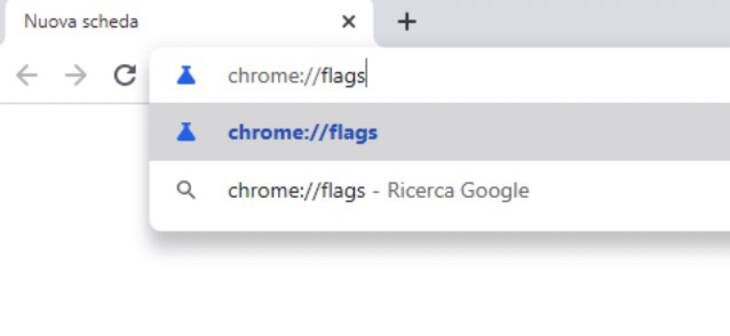
- Una volta premuto invio si aprirà una pagina che ci ricorderà che stiamo accedendo a delle funzioni sperimentali e che quindi potrebbero non rispettare a pieno gli standard di qualità di Google. Sotto questo avviso troviamo una lunga lista di flag disponibili con relative descrizioni
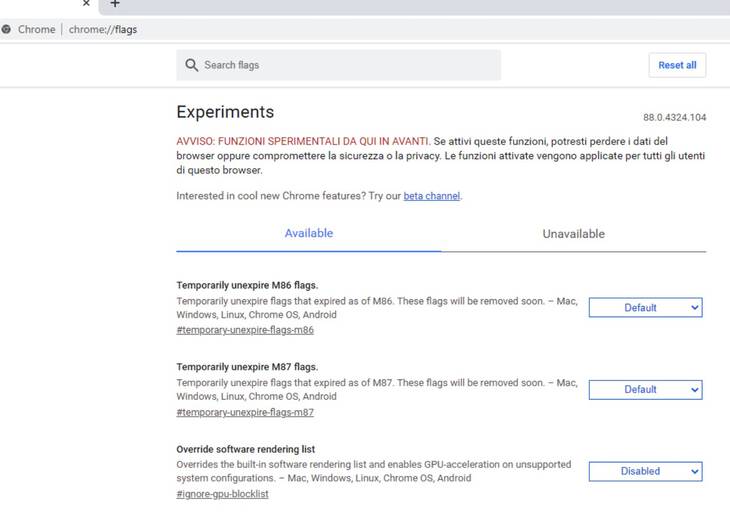
- La lista è lunga ma è disponibile una comoda funzione di ricerca (in fondo da google potevamo aspettarcelo!). Possiamo quindi effettuare una ricerca del flag che ci interessa abilitare/disabilitare.
- Una volta trovato, per abilitarlo occorrerà cliccare sulla casella che indicherà lo stato attuale (solitamente Default) e selezionare “Enabled”.
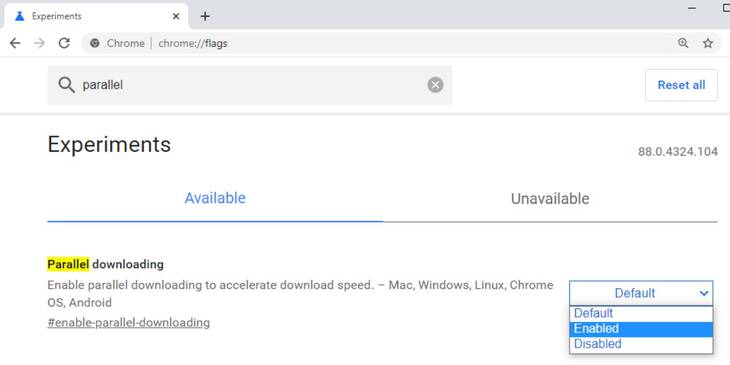
- Una volta selezionato Enabled, un avviso apparirà nella parte bassa dello schermo per dirci che le modifiche verranno attivate al prossimo riavvio del browser.
- Possiamo fare click sul pulsante “Relaunch” per riavviare subito chrome con il nuovo flag attivo.
La procedura è finita, ora il vostro browser dovrebbe avere la nuova funzionalità sperimentale!!
